В данной теме предлагаю делиться своим опытом, давать ценные советы и задавать вопросы по работе с программой для мебели pro100.
На вопросы просьба отвечать с цитированием самого вопроса.
Часто задаваемые вопросы:
Q:Как сменить текстуру по умолчанию.
A: Смотреть и читать здесь ->
Прежде чем задавать вопросы внимательно изучите
РУКОВОДСТВО ПОЛЬЗОВАТЕЛЯ и прочитайте ветку темы» .
— На русском языке (скачать)
— На английском языке (скачать)
— На польском языке (скачать)
Вопросы озвученные в перечисленных источниках удаляются без обсуждений.
Для «чистоты» темы — Все сообщения с вопросами, просьбами и поисками, которые были решены (искомое было найдено, выложено, дан ответ) удалятюся
* Некоторые настройки Pro100 .ini
Pro100.ini — некоторые настройки
[features]
useregistry=0 (Не использовать реестр для сохранения настроек, настройки будут хранится в Pro100.ini)
Как в про100 проставить размеры
lefthand=0 (Мышь для левшей)
lockposition=1 (Блокирование позиции элементов/групп элементов в пространстве)
sphere=1 (возможность создание сферы при создании нового элемента)
[directories]
MaterialTemplates=%Program%ШаблоныМатериалы (Путь для materialsScheme.ini — Шаблоны свойств материалов)
PlugIns=%Program%Plugins (Путь для доп. плагинов)
Prices=%Program%Цены (Путь для нелинейных прайсов .cnk/.rag. /.rab и стандартных прайсов 5.xx .mse/.ese)
ShapeTemplates=%Program%ШаблоныФормы (Путь для шаблонов форм .shp при создании нового элемента)
[display]
Details=150 (Уровень детализации геометрии элемента)
DrawingScaleList=1;10;20;25;30;40;50;100 (Коэфициенты масштабирования)
ForceDimensions=1 (Размеры в перспективе)
Focus=0.8 (Масштаб сцены при открытии нового проекта — ближе/дальше)
[edit]
StretchArcs=1 (Возможность растягивать мышкой радиусные детали)
Undo=40 (Кол-во шагов возможного отката изменений)
[general]
default.piece.thickness=0,018 (Толщина плиты по умолчанию)
default.piece.size=0,8 (Размер нового элемента по-умолчанию)
default.room.size.height=3 (Размеры помещения по умолчанию H)
default.room.size.length=6 (Размеры помещения по умолчанию L)
default.room.size.width=4 (Размеры помещения по умолчанию W)
default.VAT=22,0 (НДС по умолчанию)
developersmode=1 (Расширеный режим — выбор версии для сохранения, рамка в свойствах материала и т.д)
help.commandline=manual.chm (Путь к файлу справки)
lastpricelist= Опт (Последний используемый нелинейный прайс-лист)
library.tab [0].name=Мебель (Заголовки вкладок в окне Библиотеки, можно переименовывать «под себя»)
library.Background=1 (серая подкладка под миниатюру в библиотеке)
library.browser=1 (Возможность использования HTML содержимого для библиотеки)
library.cache.size=1000 (Кэш для миниатюр библиотеки)
Размеры в PRO100 как проставить размеры на эскизе
library.showroot=1 (Показывать корневую папку в списке папок Библиотеки)
library.Transparency=1 (Использовать полупрозрачность в миниатюрах библиотеки)
splashscreen=0 (Отключение заставки при запуске)
useshapetemplates=1 (Использование шаблонов форм)
wwwhome=www.ecru.pl ( будет напечатано после надписи «Этот проект был создан в PRO100 -«)
[info]
Print=0 (Вывод информационного штампа на печать)
Print.Align=3 (угол на листе для расположения информационных штампов при печати)
Print.Comments=1 (Печать комментариев)
Print.Frame=1 (Печать рамки)
Print.Price=0 (Печать цены)
[opengl]
linesmode=0 (включение контурных линий при операциях с элементом)
mirrorsmode=0 (включение зеркальности при операциях с элементом — !нагрузка на GPU! )
NoSemitrasparenceOnReflections=0 (возможность использовать полупрозрачность при зеркальном свойстве элемента)
shadowmapsize=4096 (грубо — уровень качества теней)
[print]
Nag=1 (отключение информационных штампов при печати — «Этот проект создан. «)
[shapeEditor]
Snap.Distance=10 (Величина дистанции после которой узел при ведении мышью автоматически «пристыкуется» к ближайшему возле него узлу»)
Grid.Resolution=50 (Размер сетки редактор форм»)
[report]
UseList.MaterialNames=0 (Использовать наименование элемента на вкладке «Материалы» в «Отчетах»)
* Пример .ini файла и структуры папки Pro100 ->cкачать
* Список горячих клавиш ->cкачать
* materialsScheme.ini — шаблоны свойств материалов ->cкачать
Источник: xn—-btbdkbsogebtjq6bm4g5b.xn--p1ai
PRO100 — работа в программе. Общие вопросы
![]()
Ни для чего, это мусор от FrontPage, кто-то просто не почистил папки когда обрабатывал текстуры.
(Такой мусор встречается в библиотеках UB (Двери-окна, кухонные приборы)-видимо оттуда Вы их и скачивали)
Халявы не бывает.
#4 SinnerB
Отправлено 25 Январь 2012 — 14:14
![]()
Спасибо. Не люблю мусор, теперь можжно смело удалять. Скачивал возможно,оттуда. Я сейчас собираю сборную солянку из многих библиотек, провожу систематизацию.
Скоро польский выучу И еще по поводу такой вопрос: если я полностью перекрайваю дерево папок в Материалах, Элементах и Мебели + изменяю имена файлов, это может сказатся на правильности работы программы, то есть найдут ли элементы потом свои текстуры? И нужны ли в работе в папке Материалы файлы TEXTURES и Thumbs, или это тоже мусор?
#5 Alex Bolton
Отправлено 25 Январь 2012 — 14:35
SinnerB
если я полностью перекрайваю дерево папок в Материалах, Элементах и Мебели + изменяю имена файлов, это может сказатся на правильности работы программы, то есть найдут ли элементы потом свои текстуры?
На работоспособности программы не влияет, а вот на «окраску» элементов в библиотеке — да, так как в файле элемента *.meb прописан «жесткий» путь к файлу-материалу которым он «раскрашен» (но никто не мешает сделать свой error.bmp в корне программы и пусть «окрашиваются» в какой нибудь бук или сделать после всех перемещений обновление библиотеки и переназначить используемые материалы).
И нужны ли в работе в папке Материалы файлы TEXTURES и Thumbs, или это тоже мусор?
Thumbs.db — мусор от графических просмотрщиков — кэш картинок
textures.ini, textures.default.ini — файлы конфигурации ! — хранят настройки для файлов материалов. (размеры, цены,свойства. )
Халявы не бывает.
#6 Alex Bolton
Отправлено 26 Январь 2012 — 09:29
Смотрел обсуждения в «Контакте» с удивлением обнаружил пожелание разработчикам —
Да, вот иногда бывает: нужно бы зафиксировать предмет в пространстве.
Так это давно сделано.
Image 063.jpg 60,79К 129 Количество загрузок:
в *.ini файле
[features]
lockposition=1
Халявы не бывает.
#7 Евгений
Отправлено 23 Сентябрь 2012 — 23:51
Товарищи, скажите, как правильно просчитать шкаф. Или точнее, как производится расчет на ваших фирмах?
#8 Сергей Семенов
Отправлено 25 Сентябрь 2012 — 15:41

Евгений (23 Сентябрь 2012 — 23:51) писал:
Товарищи, скажите, как правильно просчитать шкаф. Или точнее, как производится расчет на ваших фирмах?
В программе pro100 нужно установить цены в прайс-лист (кнопка с копейкой), затем назначить эти цены в свойствах предметов и свойствах материалов.
С уважением, Сергей Семенов.
#9 Евгений
Отправлено 25 Сентябрь 2012 — 23:10
Суть вопроса в том, что мне нужно просчитать шкаф купе. С материалами разобрался, а вот с элементами вопрос. Почему направляющие не считает в мп?
#10 Сергей Семенов
Отправлено 26 Сентябрь 2012 — 20:24

Евгений (25 Сентябрь 2012 — 23:10) писал:
Суть вопроса в том, что мне нужно просчитать шкаф купе. С материалами разобрался, а вот с элементами вопрос. Почему направляющие не считает в мп?
Погонными метрами считаются только материалы. Элементы в шт.
С уважением, Сергей Семенов.
#11 Alex Bolton
Отправлено 26 Сентябрь 2012 — 22:06

Евгений (25 Сентябрь 2012 — 23:10) писал:
Почему направляющие не считает в мп?

Сергей Семенов (26 Сентябрь 2012 — 20:24) писал:
Погонными метрами считаются только материалы. Элементы в шт.
Решение —
Проще простого — вставляем внутрь направляющей вставку для расчета (собственно как и для всех профильных длиномеров)
Например труба:
Халявы не бывает.
#12 Евгений
Отправлено 28 Сентябрь 2012 — 20:32
Спасибо, неплохое решение.
#13 SvetlL
Отправлено 17 Октябрь 2012 — 23:14
![]()
Здравствуйте. Я недавно начала работать в программе и пока вопросов больше, чем ответов Особенно меня интересует:
![]()
1) Можно ли создавать новый элемент и главное как? Или хотя бы менять существующий? Например, в библиотеке есть шкаф-купе, с определенным наполнением, но мне наполнение нужно другое. Пока что я делаю очень криво — рисую другое наполнение в векторе или прсото от руки и потом копирую, то есть делаю двойную и тройную лишнюю работу. А так называемый новый элемент в программе составляю из полочек отдельных, и далее, чтобы его передвинуть, нужно каждую полочку передвигать. в общем явно не то что-то делаю
2) У меня почему-то материалы по умолчанию растягиваются на всю поверхность! Как этого избежать?
3) Можно ли в программе рисовать помещение сложной формы? Простой пример — на кухне вентканал. Я пока выхожу из положения так: ставлю эдакую штуку на его месте, в цвет стены. Сделанный из полки например. Но ведь тогда на чертеже появляются лишние размеры этой самой штуки, а оно совсем не нужно.
4) Можно ли добавлять свои материалы?
Заранее спасибо за ответы! Буду очень ждать. Да, у меня версия 4.42, не лицензионная.
Источник: www.pro100room.ru
Как расставить размеры в программе про100

Страницы
- Главная страница
- Об авторе
- Содержание
- Мои университеты
- Академия Мастерства
- Мой канал на Ютуб
- Контакты
среда, 20 мая 2020 г.
Расчет материалов в программе PRO 100
Сегодня покажу, как я определяю расход материалов в программе PRO 100.
Сразу оговорюсь, что использую этот метод только для расчета листовых материалов – ДЛСП, ДВП, зеркал и стекол.
1. Открываем прайс-лист

2. Заполняем ячейки. Чтобы сделать ячейку активной, нажимаем на клавиатуре «пробел» — длинная клавиша снизу.

3.Чтобы добавить материал, кликаем по полю таблицы — Добавить
4.Открываем вкладку Библиотека — Материалы

5.Выбираем папку Дерево
6. Выбираем для ЛДСП любой материал, например, клен 0260.
Далее Свойства – правая кнопка мыши. Открывается окно Свойства материала.

7. В открывшейся таблице нажимаем : Изменить – Выбрать — ОК

8. Так как у нас две позиции ЛДСП, то для другой выберем, например, ольху 0230.
9. Для ДВП выберем 0360 Орегон
10. Для Фасада 0100 белый
11. Для зеркала в папке Стекла и зеркала выберем, например, 100G.
Алгоритм выбора для всех материалов одинаков:
МАТЕРИАЛЫ – СВОЙСТВА — ИЗМЕНИТЬ — ВЫБРАТЬ — ОК.

Теперь посмотрим, как работает наша схема.
Определим, какое количество материалов идет на изготовление изделия.
Для примера возьмем простой шкафчик.
Через папку Материалы зададим цвета нашему изделию.
Пусть дверки будут 0230 ольха, фасады ящиков 0100 белые, каркас
0260 клен, зеркало 100G, а задняя стенка и днища ящиков 0360 орегон.
Нажимаем на значок ∑ Отчеты и расчеты (эпсилон-значок суммы).

Откроется таблица, в которой мы видим количество каждого используемого на изделие материала.
Хочу отметить, что в прайс — лист я заношу минимум наименований для определения квадратуры. Цвет каркасов, фасадов, стекол может быть любым, но расход отобразится только в заданных материалах.
Поэтому сначала «перекрастье» изделие в нужные цвета — Shift+Alt, чтобы определить количество, а потом верните исходный цвет. Конечно, можно прописать и весь ассортимент. Выбирайте, как удобней.
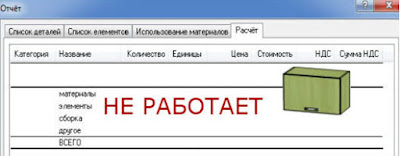

Самые трудоемкие изделия в плане расчета материалов – это кухни. Поэтому и тут я сначала потрудилась, чтобы облегчить себе работу в дальнейшем.
Во всех кухнях набор изделий одинаков: верхние одно-двух-трех-дверные шкафы и нижние: тумбы с дверками и тумбы с ящиками. Будем пополнять ими нашу библиотеку в заданных цветах. Покажу на примере двух изделий, зачем это нужно.
1.Строим в программе НАВЕСНОЙ ШКАФ. Размеры 400х300х800. Материалы: каркас ДЛСП ольха 0230 (или клен 0260). Фасад белый 0100, задняя стенка орегон 0360. Нажимаем ∑
и сразу получаем результат.

Теперь добавим этот шкаф в библиотеку и сохраним. Перед названием всех кухонных секций поставлю букву «а». Тогда они будут располагаться вверху окна. Так удобней для работы.
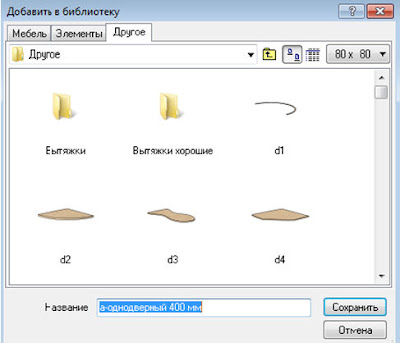
Размер изделия можно менять растягиванием. При этом расход материала будет меняться автоматически.
Увеличим размер нашего шкафа: 500х300х1000 и посмотрим, как изменятся цифры:
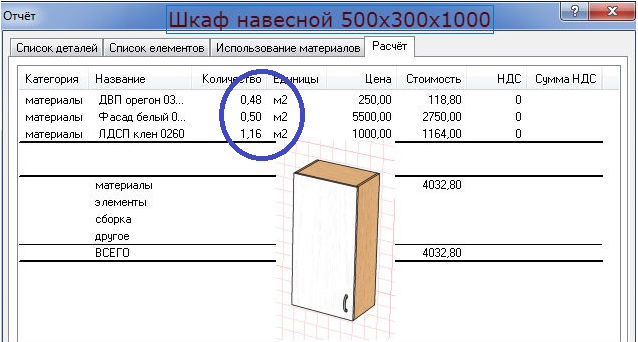
2. Построим НИЖНЮЮ СЕКЦИЮ С 3 ЯЩИКАМИ размером 450х500х820 и точно так определим расход материалов:

Добавляем в библиотеку: а-стол-шкаф с 3 ящиками 450х500х820.
Такие действия производим со всеми кухонными секциями: строим и добавляем в библиотеку. Не забудьте про угловые шкафы. Кстати, они не меняют размер растягиванием по ширине, а только по высоте, поэтому нужно построить верхний шкаф как 600х600, так и, например, 500х500. То же касается и нижних угловых секций. И вообще всех угловых изделий.

Я бы посоветовала отдельно построить и поместить в библиотеку ящик.
Это универсальное и часто используемое изделие. При желании вы можете задать свои размеры.
Теперь самое главное — для чего мы проделали эту большую работу.

Из библиотеки выберем любые изделия и создадим из них набор.
Нажимаем ∑ и моментально получаем результат. Вот так очень быстро определяется квадратура материалов.
Надеюсь, статья будет вам полезна.
Не пожалейте времени и усилий на подготовительную работу, чтобы «облегчить себе жизнь» в дальнейшем.
Источник: moyuchebnyblog.blogspot.com